Wix Multilingual: הוספת והגדרת Wix Multilingual
6 דקות
אפליקציית האתרים Wix Multilingual מאפשרת לכם להציג את התוכן שלכם במגוון שפות, ומבטיחה בכך שקהל גולשים מכל רחבי העולם יוכל ליהנות מהאתר שלכם. הוסיפו את האפליקציה לאתר, בחרו את השפה הראשית של האתר והוסיפו שפות לפי הצורך.
חשוב:
- אחרי בחירת השפה הראשית של האתר, אי אפשר לשנות אותה לשפה אחרת. אם זאת אפשרות שהייתם רוצים לראות בעתיד, אתם יכולים להצביע כאן.
- מומלץ לעבור על רשימת התוכן שאפשר לתרגם לפני שמתרגמים את האתר.
שלב 1 | הוספת Wix Multilingual
כדי להתחיל, הוסיפו את Wix Multilingual לאתר ישירות מה-Editor או מהדאשבורד.
Studio Editor
Wix Editor
דאשבורד
- היכנסו ל-Wix App Market בדאשבורד של האתר.
- כתבו 'Wix Multilingual' בתיבת החיפוש.
- בחרו ב-Wix Multilingual.
- הקליקו על Add to Site (הוספה לאתר).

שלב 2 | הגדירו את האפליקציה
המשיכו להגדיר את האפליקציה ובחרו את השפה הראשיות והשפות המשניות שלכם. בשלב הזה, אתם גם יכולים להחליט אם להציג את השפה המשנית או להשאיר אותה מוסתרת עד שתסיימו את תהליך התרגום.
Studio Editor
Wix Editor
דאשבורד
- עברו אל Multilingual בדאשבורד של האתר.
- הקליקו על Get Started (מתחילים).
- אשרו את השפה הראשית של האתר, או שנו אותה. שימו לב: השפה הראשית של האתר היא שפת ברירת המחדל עבור גולשים שצופים באתר. אי אפשר לשנות אותה אחרי הבחירה.
- בחרו דגל שמייצג את השפה באתר.
- הוסיפו את השפה המשנית:
- הקליקו על + Add Language (הוספת שפה).
- בחרו את השפה הרלוונטית מהתפריט הנפתח Language (שפה). טיפ: אתם יכולים להוסיף עוד שפות בהמשך.
- הקליקו על המתג Make site visible to visitors (הפיכת האתר לגלוי לגולשים):
- מופעל: הגולשים יוכלו לראות את האתר בשפה המשנית (אחרי שתפרסמו אותו). אתם יכולים לעשות את זה מאוחר יותר אם אתם עדיין לא מוכנים.
- כבוי: השפה המשנית מוסתרת עד שאתם מוכנים להציג אותה באתר שבאוויר.
- הקליקו על המתג Auto-translate site content (תרגום אוטומטי של תוכן האתר):
- במצב מופעל: תוכן האתר שלכם מתורגם אוטומטית. אתם יכולים לבדוק את התרגום ולערוך אותו לפני הפרסום. שימו לב: בתרגום האוטומטי יש לכם קרדיט לתרגום 3,000 מילים בחינם. אם אתם צריכים קרדיט למילים נוספות כדי לתרגם את האתר, הקליקו על Get more word credits (קבלת קרדיטים נוספים למילים) ובחרו חבילה.
- כבוי: תרגמו את תוכן האתר ידנית, באמצעות הוספת תרגומים משלכם במנהל התרגום.
- הקליקו על Add Language (הוספת שפה).
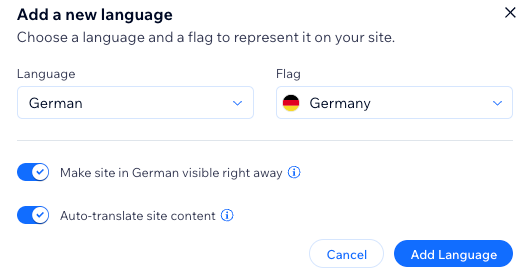
שאלות נפוצות
הקליקו על שאלה למטה לפרטים נוספים.
איך אפשר להגדיר הפניית 301 אוטומטית לאתר רב-לשוני?
האם אפשר להוסיף דיאלקטים שונים של אותה שפה?
האם אפשר להציג מטבעות שונים, בהתאם לשפות באתר?
האם אפשר לשלוח מיילים בשפה שהגולשים בחרו?
האם אפשר לשנות את הגדרות ה-SEO לכל שפה?
האם אפשר להזמין אנשים אחרים לעזור בתרגום תוכן האתר?
איך אפשר לשנות את ההגדרות האזוריות של שפה?


 שליד השפה הרלוונטית.
שליד השפה הרלוונטית.